- Mange brugere har klaget over, at Steam sidder fast i offline-tilstand.
- Steam-cache eller geografisk begrænset indhold kan være nogle af årsagerne til dette problem.
- Så det kan hjælpe at rense appens cache og tilpasse nogle internetindstillinger.
- At geninstallere Steam helt er en sidste udvej, og forhåbentlig kommer du ikke til den del.

Denne software reparerer almindelige computerfejl, beskytter dig mod filtab, malware, hardwarefejl og optimerer din pc til maksimal ydelse. Løs pc-problemer og fjern vira nu i 3 nemme trin:
- Download Restoro pc-reparationsværktøj der kommer med patenterede teknologier (patent tilgængelig her).
- Klik på Start scanning for at finde Windows-problemer, der kan forårsage pc-problemer.
- Klik på Reparer alt for at løse problemer, der påvirker din computers sikkerhed og ydeevne
- Restoro er blevet downloadet af 0 læsere denne måned.
Damp er en fantastisk spilplatform, men mange brugere rapporterede, at appen simpelthen ikke kommer ud af offline-tilstanden.
Der er mange årsager til dette problem, og i dagens artikel viser vi dig, hvordan du løser dette problem en gang for alle.
Hvordan løser jeg Steam, der sidder fast i offline-tilstand?
- Ryd din cache til download
- Skift dine internetindstillinger
- Rediger din genvej
- Nulstil Winsock
- Omdøb klientregistret
- Geninstaller Steam
1. Ryd din cache til download
- Åbn din Steam-klient, og naviger til Indstillinger.
- Vælg Downloads i Indstillinger panel.
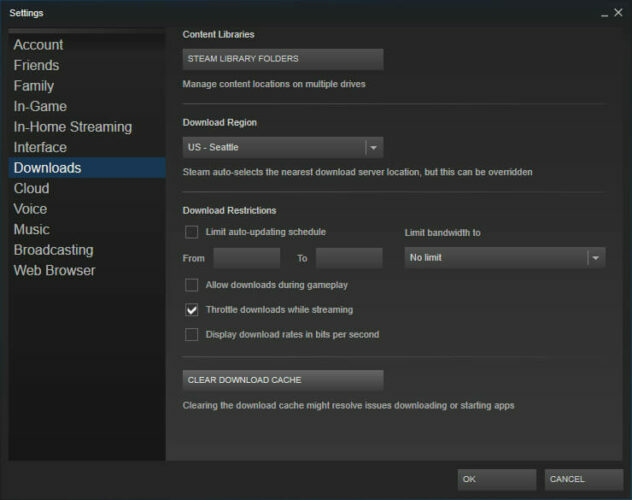
- Klik på Ryd Download-cache. Næste klik Okay for at bekræfte dit valg, beder Steam om dine loginoplysninger bagefter.
- Efter at have logget ind igen, starter Steam som forventet.
2. Skift dine internetindstillinger
- Åben Netværks-og delingscenter.
- Klik på internet muligheder (i nederste venstre hjørne af vinduet).
- Vælg Fremskreden fanen, og rul ned Sikkerhed lister.
- Fjern markeringen Aktivér forbedret beskyttet tilstand.
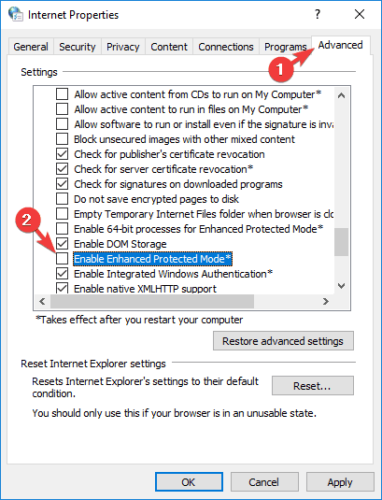
- Genstart din maskine, og start Steam.
Hvis du for nylig har ændret placering, skal du sørge for, at din adgang til Steam ikke er geografisk begrænset.
Brug en på denne note VPN, ikke kun for at beskytte dit online privatliv, mens du surfer på Internettet eller spiller online spil, men også for at få adgang til spilindhold fra hvor som helst i verden.
PIA (privat internetadgang) er en fremragende VPN med hundredvis af servere over hele kloden, fortrolighed med fortrolighed (ingen logfiler) og fremragende mobilitet (adgang på op til 6 enheder med et abonnement).
Kom godt i gang med PIA er ekstremt enkelt - du skal bare downloade værktøjet, tilslutte dig samfundet og tænde din VPN.

Privat internetadgang
Brug PIA til at fjerne blokering af adgangen til dit foretrukne Steam-spilindhold, uanset hvor du er, og hold dig anonyme på Internettet til enhver tid.
3. Rediger din genvej

- Find din Steam-klient.
- Opret en genvej til Steam i samme bibliotek.
- Klik på Ejendomme og gå over til Generel fanen.
- I Mål dialogboks, tilføj -tcp til sidst og klik ansøge.
- Brug denne genvej til at starte Steam.
4.Nulstil Winsock
- Start Kommandoprompt.
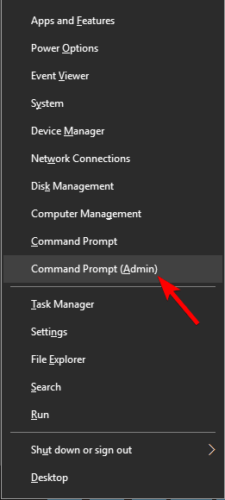
- Skriv følgende og tryk på Enter:
netsh winsock reset-katalog - Kopier / indsæt nu kommandoen nedenfor, og tryk på Enter:
netsh int ip reset reset.log - Genstart din pc, og prøv at starte Steam igen.
5. Omdøb klientregistret

- Naviger til dit Steam-bibliotek.
- Find ClientRegistry.blob.
- Omdøb filen til ClientRegistryOld.blob.
- Genstart Steam, og lad filen genskabes.
Husk at for dette trin skal du afslutte Steam og afslut alle opgaver.
6. Geninstaller Steam
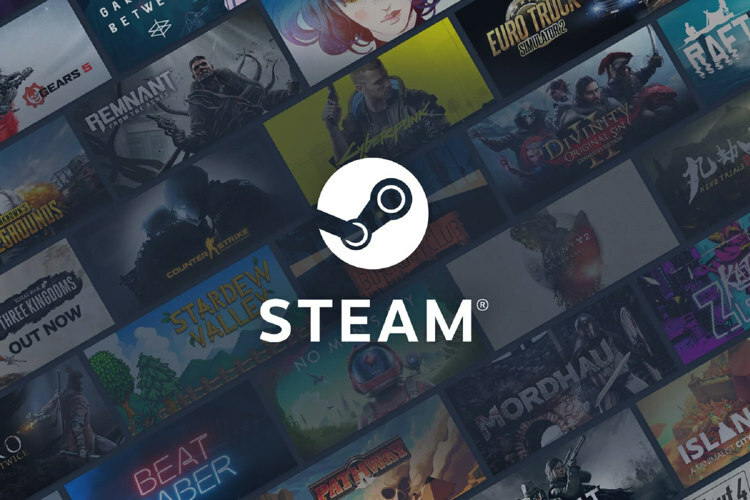
Når alle andre løsninger fejler, kan vi prøve at geninstallere Steam. Afinstaller først Steam og fjern alle relaterede filer.
Genstart din pc og start Steam med administrative rettigheder. Steam begynder at opdatere sig selv og prøver at erstatte de manglende filer. Forhåbentlig fungerer det som forventet.
Her går du, dette er blot nogle få løsninger, du kan prøve, hvis Steam ikke åbner på din pc. Du er velkommen til at prøve dem alle og fortælle os, hvis de arbejdede for dig.
 Har du stadig problemer?Løs dem med dette værktøj:
Har du stadig problemer?Løs dem med dette værktøj:
- Download dette pc-reparationsværktøj klassificeret Great på TrustPilot.com (download starter på denne side).
- Klik på Start scanning for at finde Windows-problemer, der kan forårsage pc-problemer.
- Klik på Reparer alt for at løse problemer med patenterede teknologier (Eksklusiv rabat for vores læsere).
Restoro er blevet downloadet af 0 læsere denne måned.
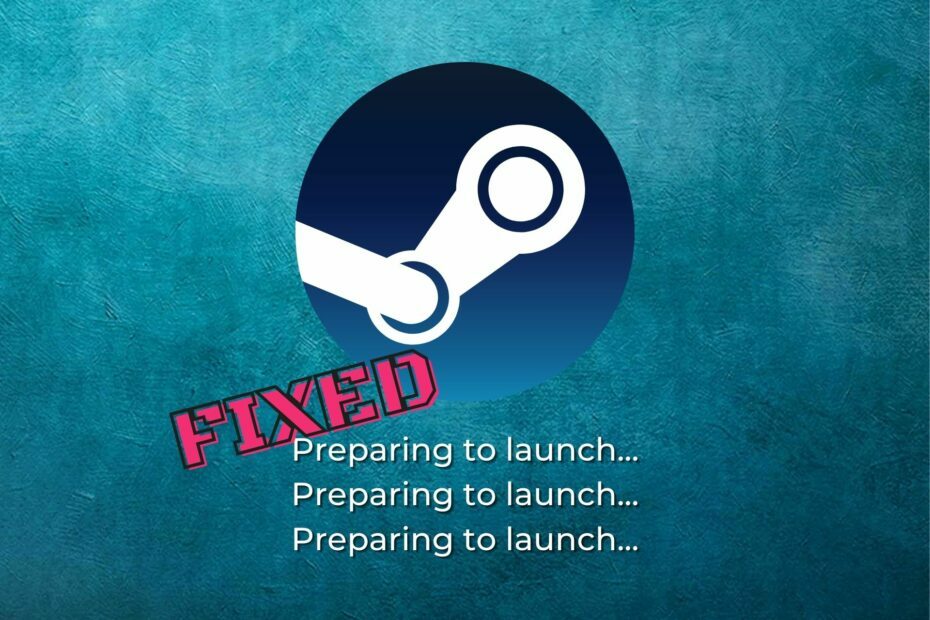
![Resident Evil 5 Steam-version lanceres ikke [Fuld rettelse]](/f/6be05c55f138839a3209628a22333119.jpg?width=300&height=460)
